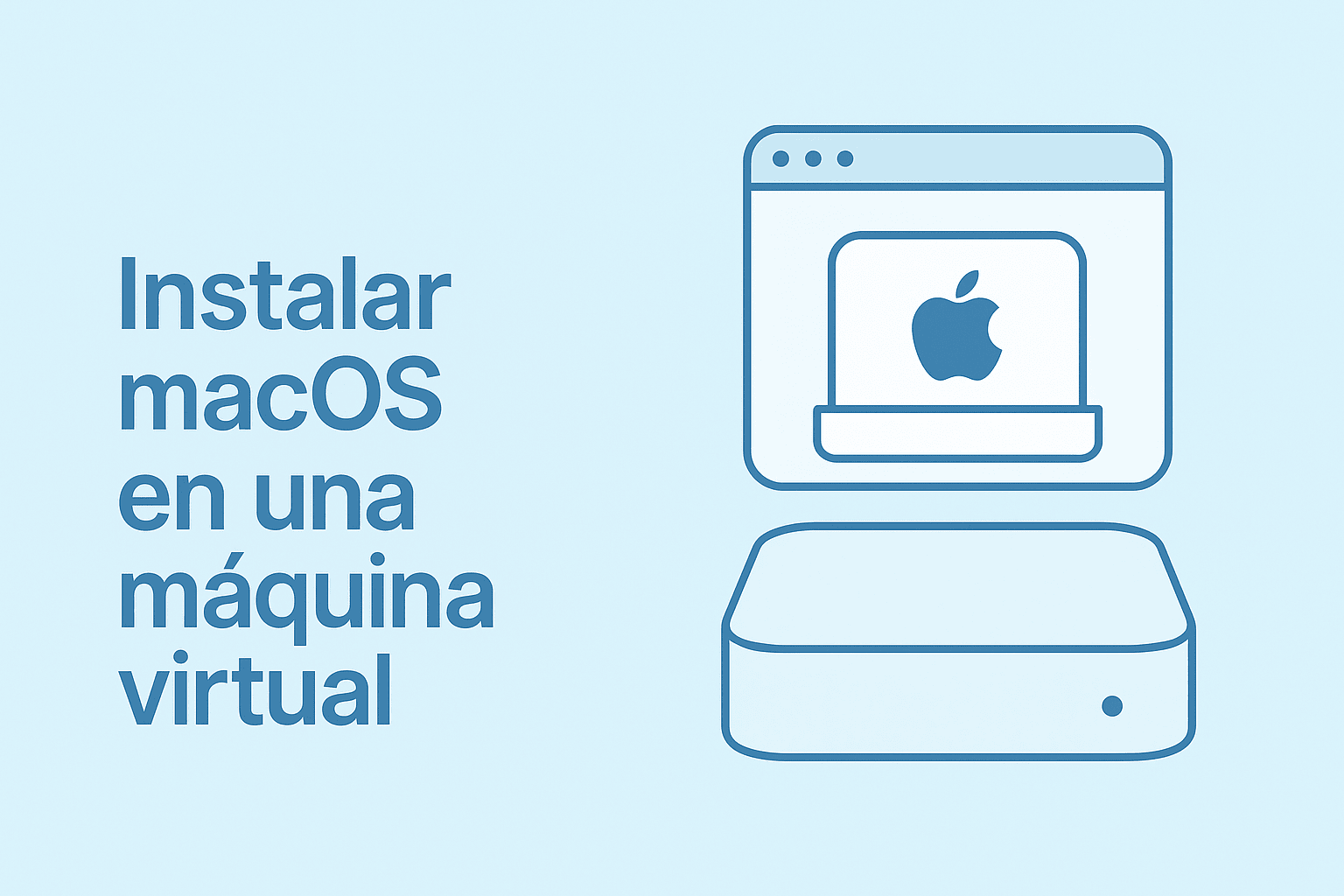¿Quieres instalar macOS virtual en tu Mac mini M4 para probar otra versión del sistema o crear un entorno de desarrollo?
La opción más popular es Parallels Desktop, pero su versión gratuita dura solo 15 días y después requiere pagar una suscripción anual de $70 USD.
Por suerte, existe una alternativa totalmente gratuita y estable: UTM, una herramienta que aprovecha la virtualización nativa de Apple.
En esta guía aprenderás cómo instalar macOS virtual con UTM, paso a paso, usando un archivo IPSW oficial de Apple.
Todo sin licencias, sin límites de tiempo y con un rendimiento excelente gracias al chip Apple Silicon (M1–M4).
⚙️ Requisitos previos para instalar macOS virtual
Antes de comenzar con la instalación de macOS virtual, asegúrate de cumplir con los siguientes requisitos:
| Requisito | Descripción |
|---|---|
| 💻 Mac mini M4 | o cualquier Mac con chip Apple Silicon |
| 📦 UTM | Descárgalo gratis desde https://mac.getutm.app |
| 🧩 Archivo IPSW de macOS ARM | Es el instalador completo de macOS para Apple Silicon |
| 💾 Espacio libre | Mínimo 40–60 GB |
| 🌐 Internet estable | Para descargar IPSW y actualizaciones |
💡 Consejo: el archivo
.ipswse descarga directamente de Apple, por lo que no necesitas fuentes externas no oficiales.
🧱 Paso 1. Descargar el instalador de macOS ARM (.ipsw)
Accede a ipsw.me → Mac → Apple Silicon y busca tu modelo de Mac mini M4.
Ahí verás versiones firmadas por Apple, como macOS 26.0.1 (25A362), lanzada el 29 de septiembre de 2025.
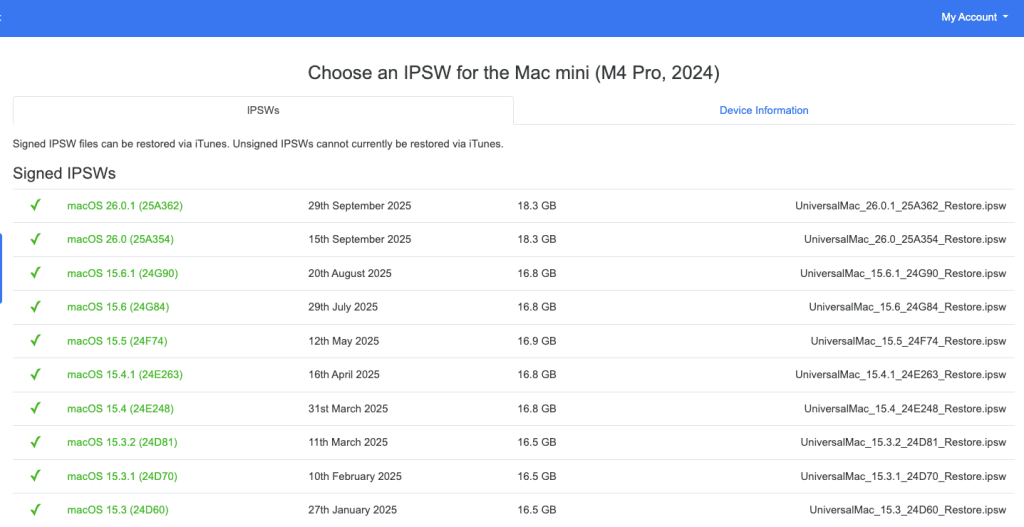
Guarda el archivo .ipsw (unos 18 GB) en una carpeta local, por ejemplo:/Users/tuusuario/UTM/ISOs/
⚡ Paso 2. Crear una máquina virtual en UTM
Abre UTM y selecciona Crear una nueva máquina virtual (VM).
Elige Virtualizar, ya que es más rápido y compatible con macOS ARM.
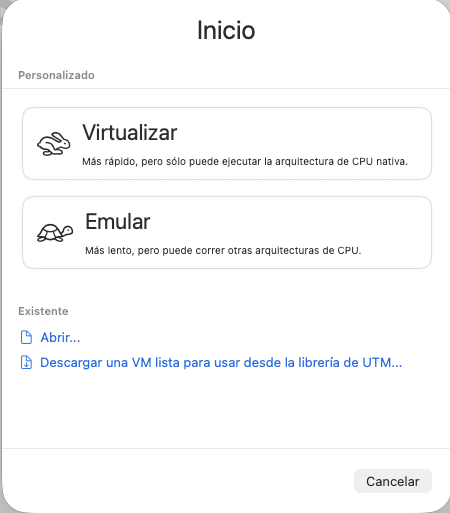
⚙️ Paso 3. Seleccionar sistema operativo y configurar recursos
Selecciona macOS 12+ como sistema preconfigurado.
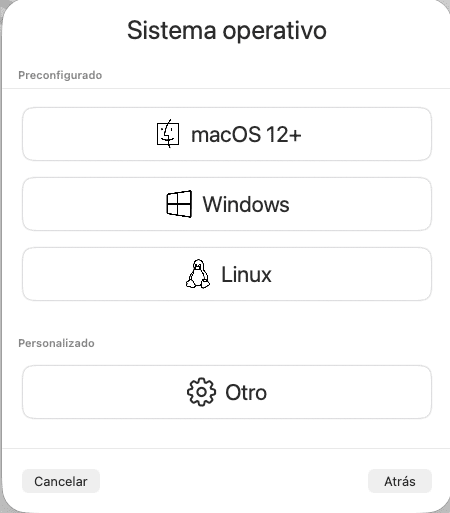
En la siguiente ventana define los recursos de tu VM:
- Memoria: 8 GB (mínimo)
- CPU: 6 – 8 núcleos
- Disco: 64 GB dinámico
Haz clic en Continuar.
🧩 Paso 4. Importar el archivo IPSW de macOS
En la ventana de instalación, arrastra el archivo descargado (UniversalMac_26.0.1_25A362_Restore.ipsw):
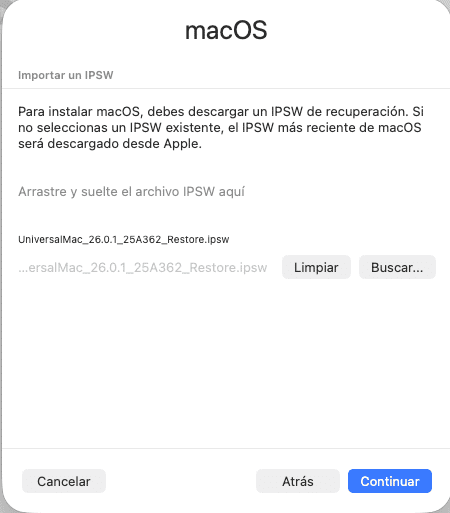
Pulsa Continuar y guarda tu configuración.
🚀 Paso 5. Iniciar instalación de macOS virtual
Tu nueva máquina virtual aparecerá lista en UTM:
Haz clic en Reproducir ▶️ ten paciencia demora bastante .
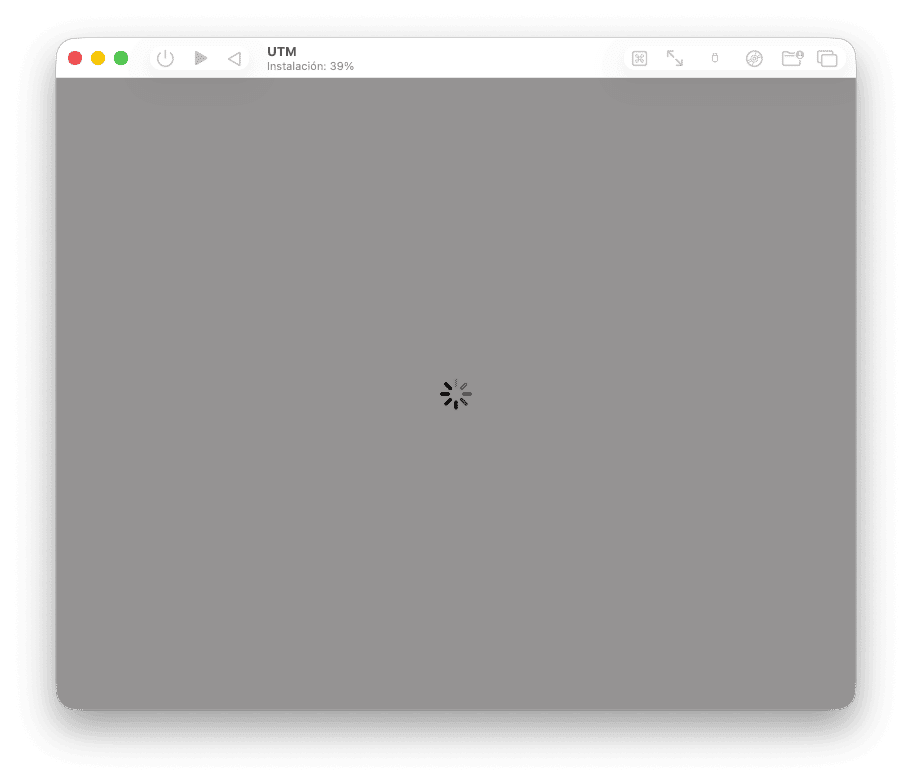
UTM mostrará una ventana de confirmación:
Presiona OK y espera mientras se instala macOS.
Cuando finalice, verás la clásica pantalla de bienvenida:
Haz clic en Continue para completar la configuración inicial del sistema.
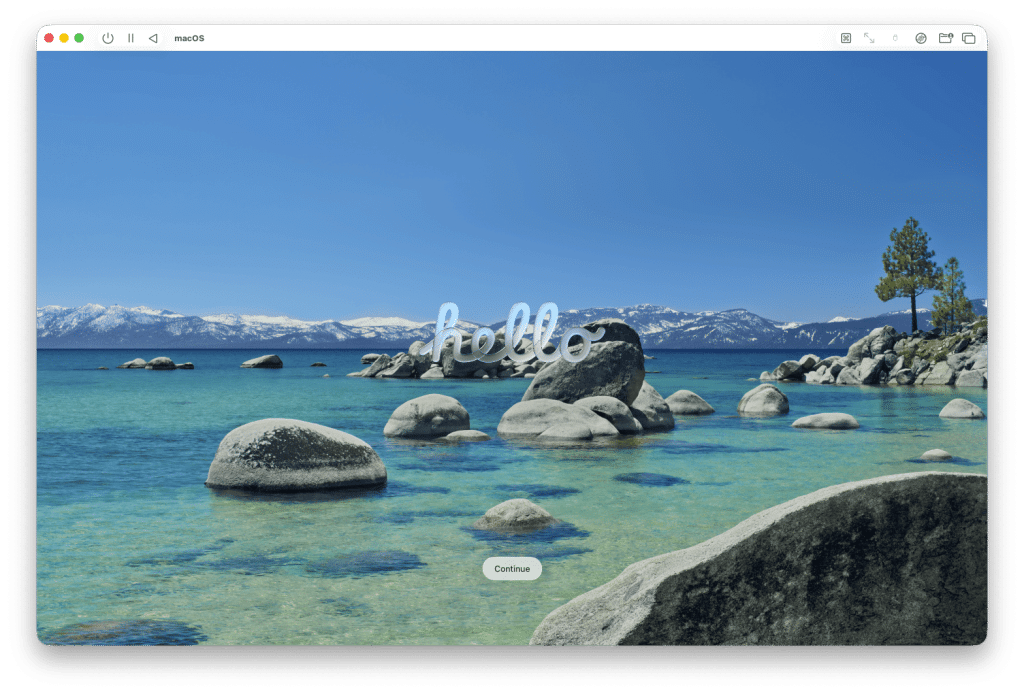
🔧 Paso 6. Optimizar el rendimiento de macOS virtual
Una vez dentro del sistema:
- Ajusta la resolución de pantalla desde Configuración → Pantallas.
- Crea una carpeta compartida en UTM para transferir archivos.
- Desactiva efectos visuales: Accesibilidad → Pantalla → Reducir movimiento.
- Activa actualizaciones automáticas para mantener tu macOS virtual al día.
💡 Consejo: no es necesario iniciar sesión con tu Apple ID si solo usarás esta máquina virtual para pruebas.
🧭 Conclusión
Instalar macOS virtual con UTM en una Mac mini M4 es un proceso gratuito, seguro y rápido.
Mientras Parallels Desktop requiere una suscripción anual, UTM usa la tecnología de virtualización nativa de Apple y permite probar versiones de macOS (como Sonoma o Sequoia) sin costo.
Si buscas una herramienta confiable para entornos de desarrollo o testing, esta es la mejor forma de virtualizar macOS sin pagar licencias.